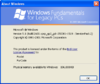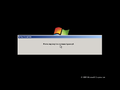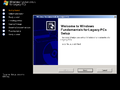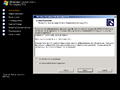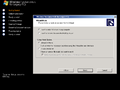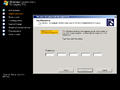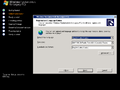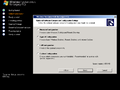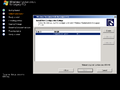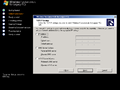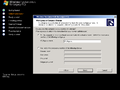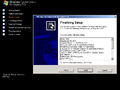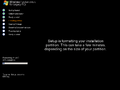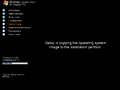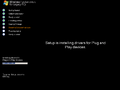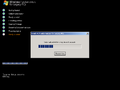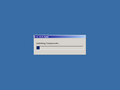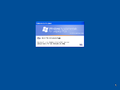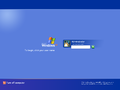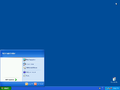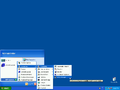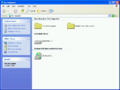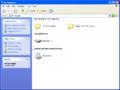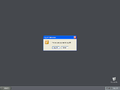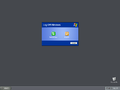Стадия разработки : Release
Год/Дата Выпуска: 2012
Версия: Windows ХР Fundamentals
prog_build: SP3
Разработчик: Microsoft
Разрядность: 32bit
Язык интерфейса: Английский + Русский
Таблэтка: Не требуется
Системные требования:
RAM 64 mb
Video 64 mb
3 gb на C:, на другой диск нельзя, она видит только C:, все остальное просто Extented
Описание:
Microsoft Windows ХР Fundamentals for Legacy PCs SP3 x86 Ru Auto UpdatePack 2012
*********************************************************************
Сборка на основе ХР Fundamentals SP2 Eng, загрузочный DVD диск.
с автоустановкой минимально необходимой конфигурации для современных
машин, или, если открыть образ в UltraISO и просто переименовать
в папке Setup файл Unattended.xml в 00-Unattended.xml
то можно выбрать самому нужную конфигурацию от минимальной до полной.
Предназначена для терминалов, банкоматов и др. пром. установок.
Предупреждение
Никаких скрытых разделов перед диском C: быть не должно. Позаботьтесь об этом заранее.
И не поддерживается SATA AHCI режим контроллеров жестких дисков.
Переключите временно в IDE режим в BIOS, после установки можете
попробовать интегрировать в систему драйвера SATA AHCI режима (в папке UpdateSata).
В виду спецмфмчности дистрибутива FLP заранее интегрировать драйвера SATA AHCI
в дистрибутив не удалось, таких спецпакетов под FLP просто нет, самому удалось
было что установка до первой перезагрузки нормально, т.е текстовый DOS режим,
а при перезапуске в графический режим — BSOD.
Аналогично не возможно интегрировать было зранее SP3, русификатор, обновы…
вообще этот образ больше для любящих по соображать, по возиться и сделать самому.
Автоматическая установка
Установка только из под DOS по «Press any key to Boot CD…..», запуск как сервера.
Устанавливаемые компоненты
— LocalManagementSupport
— AdditionalDriverSupport
— WindowsMediaPlayer
— InternetExplorer
При меньшем наборе все ничего, и IE 8.0, WMP11 можно потом доустановить,
вот только драйвера на видео и HD Audio на современную мать и видюху — ни в какую.
А на виртуалке катит и минимальный конфиг, без IE 8.0, WMP11, с последующей
их доустановкой, думаю и на старых машинах пройдет.
Автоустановка не создает разделы заново, она лишь находит имеющийся диск С:,
форматирует его в NTFS, разиер кластера задан 4096 байт, размер диска не менее 3 гб!
Повторяю, как и при установке обычной ХР, перед диском С: не должно быть скрытых раделов!
а режим контроллера жесткого диска, как и при установке оригинальной обычной ХР — IDE
Итак, по умолчанию система будет установлена на ваш диск С:,
вам ничего не нужно вводить и щелкать до выхода на рабочий стол.
Только перед выходом ввести имя пользователя Administrator и пароль Admin@.
Ручная установка своей конфигурации
Итак, вы переименовали или удалили файл SetupUnattended.xml,
теперь увидите процесс установки в оригинале.
Установка только из под DOS, запуск как сервера.
Вводите ключ, выбираете все русское в региональных настройках
с Advanced вместе, выбираете конфигурацию. Полная включает
установку всех языков и Messenger, лучше выберите Custom, без них.
Диск С, быстрое форматирование, имя пользователя Administrator,
пароль укажите сложный (буквы, цифры, символы).
После выхода на рабочий стол аналогично, см. ниже Настройки…
Установку обнов выполните из папки Update диска в нужном вам порядке.
Настройка и установка обновлений
По выходу на рабочий стол,
— справа у часов Security Center,
слева внизу Change the way Security Center… снять все птички.
— в ПУ, UserAccounts, нижнее Change the way…, выскочит сообщение
об автономных файлах — ОК, снять птичку Enable Offline Files, OK,
опять нижнее Change the way…, птичку Use the Welcome…, Apply.
— там же, верхнее, Change an Account, Administrator, Change my Password,
ввести Admin@ в верхнюю строку, оставив остальные пустыми и жмете
Change Password. Все, теперь будет обычный вход в ХР без ввода пароля.
Открываете компакт-диск, папку Update, установите SP3, русификатор,
обновы согласно инструкции «Прочти!».
При установке 92-го обновленя (Genuine Walidation) можете конечно нажать
Отмена и пропустить, но лучше установите и по окончании не снимая птички,
пока будут продолжать устанавливаться оставшиеся обновы, выскочит браузер,
свяжется с Microsoft и вы увидите на странице — «Подлинная система!»
Жутко приятно! Ну, а дальше драйвера и работайте.
Перед включением сторонней темы Revo (EnergyBlue и Zune — от MS), переименуйте
System32uxtheme.dll в uxtheme.dll.bak и скопируйте с диска патченую UpdateUxThemeuxtheme.dll,
и перезагрузитесь, а перед использованием гаджета ХClock установите UpdateAdobeAdobe_Flash_Player_x32_Internet_Explorer.
Если будете ставить свою конфигурацию без Unattended.xml, то и установку
и порядок установки обнов из Update выберете самостоятельно!
Активация не требуется, ключ на диске (для ручной установки), можно еще
получать обновы с Windows Update (эти были скачаны на конец мая, пришлось
отложить раздачу в связи с выходом 8-ки).
Включите файл подкачки, выберите — определяется системой.
Документация в папке Docs.
Содержимое диска
Относительно оригинала добавлена папка Update со всем набором обнов
Adobe — Flash Pleer
DX9 — DirectX 9.0c 06.2011
IE8 — Internet Explorer 8.0
IE8RU — русификатор Internet Explorer 8.0
mui — русификатор ХР
SATA — пакеты драйверов SATA AHCI режимов для интеграции в установленную систему
SP3 — сервиспак 3 для FLP
Tweaks_XP — рег файлы настройки ХР
UpdateFLP — набор обновлений FLP на май 2012, 105 шт, плюс Framework 1.1-3.5
UxTheme — патченая uxtheme.dll для сторонних тем
wmp11ru — русский плеер 11
KB932823-v3-x86-ENU.exe — обновление, установить перед установкой IE 8.0
run1.cmd — установка обнов 1-й части, подробнее в инструкции Прочти!
run2.cmd — установка обнов 2-й части, подробнее в инструкции Прочти!
THEMES.EXE — темы Royal, Zune, Revo и гаджеты
Прочти!.txt — Инструкция
а в папке Setup — мой Unattended.xml для автоустановки.
MD5: 3F713C833B426EDB01ACBD6BD0A632C0
SHA-1: C7754FC9AF596A444F65F5CC5E00868D6F31A621
CRC32: 39B779D0
Доп. информация: автор сборки — brikman_63
Скриншоты:





Скачать торрент:
с нашего сервера
Когда-нибудь приходилось сталкиваться с установкой Windows XP на откровенно старенький компьютер? И как он после этого работает? Плохо работает, знаю. Приходится устанавливать Windows 98 или Windows 2000, которые сами по себе устаревшие. Но 2 года назад Microsoft выпустила Windows XP специально для этих самых стареньких компьютеров и называется она Windows Fundamentals for Legaсy PCs.
Windows FLP или Windows Fundamentals for Legaсy PCs (Code Name: Eiger) — версия Microsoft Windows, вышедшая 8 июля 2006 года. — Компактная ОС от Microsoft для устаревших PC, на базе Microsoft Windows XP Embedded Service Pack 2. Предполагает использование вместе с терминальными серверами (Microsoft, Citrix). Также возможен запуск небольшого количества локальных приложений. © Википедия
Есть у меня на работе пару компьютеров стареньких и на одном решил попробовать установить эту систему (Intel Celeron 633 МГц и RAM 128Мб).
Минимальные системные требования:
- процессор Pentium 233МГц (рекомендуется 300МГц)
- 64Мб RAM (рекомендуется 128Мб)
- 500Мб пространства на диске (рекомендуется 1Гб)
Инсталятор этой системы отличается от привычной нам в Windows XP, при этом, мне показался намного удобнее чем в XP — ничего лишнего. Причем можно выбрать различную конфигурацию.


Теперь, когда предварительная настройка закончена, можно откинуться и наблюдать за процессом. А он ведь совсем не такой как в XP — это примерно как скрестить windows 98 и windows XP, я имею виду по графической части. И кстати у меня почему-то он перезагрузился 4-5 раз. Не совсем понял зачем это было все делать, но после минут 45 минут система была установлена и загрузился начальный экран.

Производительность стала намного лучше, ну т.е. открывание окошек, загрузка программ стала намного быстрее, чем на windows 2000. Интерфейс ничем не отличается от привычного XP-шного, что тоже немаловажно. Хотя есть в этой версии системы минус, причем существенный: нет поддержки модемов, GPRS, EDGE и прочего что связано с телефонией, т.е. нету самого Dial-Up Networking. Странно почему не включили её, для старых компьютеров это же, я думаю, понадобилось. Хотя если учесть тот факт, что эта система продается только корпоративным клиентам купившим лицензию Software Assurance для Windows Professional, то все становится на свои места.
Напоследок еще пару скриншотов.
На самом деле, переход от windows 98 к Windows FLP очевиден — нам достаются все прелести Windows XP и очень высокая производительность, а на минусы, коих совсем не много можно закрыть глаза. Вполне использовать можно в качестве тонкого клиента или просто вести пару документов в excel.
Итак, компьютер, со свежеустановленной Windows FLP отправляется на склад, а я на отдых.
Microsoft Windows ХР: Fundamentals for Legacy PCs SP3 x32 Auto UpdatePack (2012/PC/Русский-Английский)
Информация о софте:
Название: Microsoft Windows ХР Fundamentals for Legacy PCs SP3
Стадия разработки: Release
Год выпуска: 2012
Версия: Windows ХР Fundamentals
prog_build: SP3
Разработчик: Microsoft
Разрядность: 32bit
Язык интерфейса: Русский / Английский
Таблетка: Не требуется
Системные требования:
RAM: 64 Мб
Video: 64 Мб
3 gb на C:, на другой диск нельзя, она видит только C:, все остальное просто Extented
Описание:
Сборка на основе ХР Fundamentals SP2 Eng, загрузочный DVD диск.Windows ХР Fundamentals. С автоустановкой минимально необходимой конфигурации для современных машин, или, если открыть образ в UltraISO и просто переименовать в папке Setup файл Unattended.xml в 00-Unattended.xml то можно выбрать самому нужную конфигурацию от минимальной до полной.Предназначена для терминалов, банкоматов и др. пром. установок.
Установка только из под DOS по «Press any key to Boot CD…..», запуск как сервера.
Устанавливаемые компоненты
- LocalManagementSupport
- AdditionalDriverSupport
- WindowsMediaPlayer
- InternetExplorer
При меньшем наборе все ничего, и IE 8.0, WMP11 можно потом доустановить,
вот только драйвера на видео и HD Audio на современную мать и видюху — ни в какую.
А на виртуалке катит и минимальный конфиг, без IE 8.0, WMP11, с последующей
их доустановкой, думаю и на старых машинах пройдет.
Автоустановка не создает разделы заново, она лишь находит имеющийся диск С:,
форматирует его в NTFS, разиер кластера задан 4096 байт, размер диска не менее 3 гб!
Повторяю, как и при установке обычной ХР, перед диском С: не должно быть скрытых раделов!
а режим контроллера жесткого диска, как и при установке оригинальной обычной ХР — IDE
Итак, по умолчанию система будет установлена на ваш диск С:,
вам ничего не нужно вводить и щелкать до выхода на рабочий стол.
Только перед выходом ввести имя пользователя Administrator и пароль Admin@.
Итак, вы переименовали или удалили файл SetupUnattended.xml,
теперь увидите процесс установки в оригинале.
Установка только из под DOS, запуск как сервера.
Вводите ключ, выбираете все русское в региональных настройках
с Advanced вместе, выбираете конфигурацию. Полная включает
установку всех языков и Messenger, лучше выберите Custom, без них.
Диск С, быстрое форматирование, имя пользователя Administrator,
пароль укажите сложный (буквы, цифры, символы).
После выхода на рабочий стол аналогично, см. ниже Настройки…
Установку обнов выполните из папки Update диска в нужном вам порядке.
По выходу на рабочий стол,
- справа у часов Security Center,
слева внизу Change the way Security Center… снять все птички.
- в ПУ, UserAccounts, нижнее Change the way…, выскочит сообщение
об автономных файлах — ОК, снять птичку Enable Offline Files, OK,
опять нижнее Change the way…, птичку Use the Welcome…, Apply.
- там же, верхнее, Change an Account, Administrator, Change my Password,
ввести Admin@ в верхнюю строку, оставив остальные пустыми и жмете
Change Password. Все, теперь будет обычный вход в ХР без ввода пароля.
Открываете компакт-диск, папку Update, установите SP3, русификатор,
обновы согласно инструкции «Прочти!».
При установке 92-го обновленя (Genuine Walidation) можете конечно нажать
Отмена и пропустить, но лучше установите и по окончании не снимая птички,
пока будут продолжать устанавливаться оставшиеся обновы, выскочит браузер,
свяжется с Microsoft и вы увидите на странице — «Подлинная система!»
Жутко приятно! Ну, а дальше драйвера и работайте.
Перед включением сторонней темы Revo (EnergyBlue и Zune — от MS), переименуйте
System32uxtheme.dll в uxtheme.dll.bak и скопируйте с диска патченую UpdateUxThemeuxtheme.dll,
и перезагрузитесь, а перед использованием гаджета ХClock установите UpdateAdobeAdobe_Flash_Player_x32_Internet_Explorer.
Если будете ставить свою конфигурацию без Unattended.xml, то и установку
и порядок установки обнов из Update выберете самостоятельно!
Активация не требуется, ключ на диске (для ручной установки), можно еще
получать обновы с Windows Update (эти были скачаны на конец мая, пришлось
отложить раздачу в связи с выходом 8-ки).
Включите файл подкачки, выберите — определяется системой.
Документация в папке Docs.
Относительно оригинала добавлена папка Update со всем набором обнов
Adobe — Flash Pleer
DX9 — DirectX 9.0c 06.2011
IE8 — Internet Explorer 8.0
IE8RU — русификатор Internet Explorer 8.0
mui — русификатор ХР
SATA — пакеты драйверов SATA AHCI режимов для интеграции в установленную систему
SP3 — сервиспак 3 для FLP
Tweaks_XP — рег файлы настройки ХР
UpdateFLP — набор обновлений FLP на май 2012, 105 шт, плюс Framework 1.1-3.5
UxTheme — патченая uxtheme.dll для сторонних тем
wmp11ru — русский плеер 11
KB932823-v3-x86-ENU.exe — обновление, установить перед установкой IE 8.0
run1.cmd — установка обнов 1-й части, подробнее в инструкции Прочти!
run2.cmd — установка обнов 2-й части, подробнее в инструкции Прочти!
THEMES.EXE — темы Royal, Zune, Revo и гаджеты
Прочти!.txt — Инструкция
а в папке Setup — мой Unattended.xml для автоустановки.
Microsoft Windows ХР: Fundamentals for Legacy PCs SP3 x32 Auto UpdatePack (2012/PC/Русский-Английский).torrent

Содержание
- СОДЕРЖАНИЕ
- История
- Технические характеристики
- Требования к оборудованию
- Ограничения
- Доступность
- Microsoft Windows ХР Fundamentals for Legacy PCs SP3 x86 En-Ru Auto UpdatePack 2012 (2012) Русский + Английский
- Windows Fundamentals for Legacy PCs
- Содержание
- Условия распространения [ ]
- Windows Fundamentals for Legacy PCs
- Содержание
- Условия распространения
- Системные требования операционной системы Windows FLP
- См. также
- Ссылки
- Полезное
- Смотреть что такое «Windows Fundamentals for Legacy PCs» в других словарях:
- Windows fundamentals for legacy pcs системные требования
СОДЕРЖАНИЕ
История
Основы Windows для устаревших ПК были первоначально анонсированы под кодовым названием « Eiger » 12 мая 2005 г. (« Mönch » был объявлен как потенциальный последующий проект примерно в то же время.) Появилось название «Основы Windows для устаревших ПК» в пресс-релизе от сентября 2005 г., когда он был представлен как «ранее под кодовым названием« Eiger »» и описан как «исключительное преимущество для клиентов SA [ Microsoft Software Assurance ]».
Оценка Gartner от апреля 2006 г. показала, что:
RTM версия Windows Fundamentals для устаревших компьютеров был выпущен 8 июля 2006 релиз был объявлен в прессе 12 июля 2006 года.
В мае 2011 года Microsoft объявила о выпуске Windows Thin PC в качестве продукта-преемника.
Технические характеристики
Требования к оборудованию
Системные Требования
| Процессор | Pentium 233 МГц (рекомендуется 300 МГц) |
|---|---|
| объем памяти | 64 МБ (рекомендуется 128 МБ) |
| Графическое оборудование | Компьютерный монитор 800 × 600 |
| Место на жестком диске | 610 МБ минимум (рекомендуется 1 ГБ) |
| Сетевое оборудование | По желанию |
Ограничения
Можно установить Internet Explorer 8 (и 7), но для работы автозаполнения в этих новых версиях браузера требуется исправление.
Доступность
7 октября 2008 г. был выпущен пакет обновления 3 для Windows Embedded for Point of Service и Windows Fundamentals для устаревших ПК.
18 апреля 2013 г. пакет обновления 3 для Windows Fundamentals for Legacy PC был снова доступен для загрузки после того, как он был ранее удален с сайта Microsoft.
Политика жизненного цикла Windows Fundamentals для устаревших ПК совпадает с политикой жизненного цикла Windows XP; Таким образом, срок его поддержки закончился 8 апреля 2014 года.
Источник
Microsoft Windows ХР Fundamentals for Legacy PCs SP3 x86 En-Ru Auto UpdatePack 2012 (2012) Русский + Английский
Автор: Unix от 25-09-2012, 20:51, Посмотрело: 8 858, Обсуждения: 0
Стадия разработки : Release
Год/Дата Выпуска: 2012
Версия: Windows ХР Fundamentals
prog_build: SP3
Разработчик: Microsoft
Разрядность: 32bit
Язык интерфейса: Английский + Русский
Таблэтка: Не требуется
Системные требования:
RAM 64 mb
Video 64 mb
3 gb на C:, на другой диск нельзя, она видит только C:, все остальное просто Extented
Описание:
Microsoft Windows ХР Fundamentals for Legacy PCs SP3 x86 Ru Auto UpdatePack 2012
*********************************************************************
Сборка на основе ХР Fundamentals SP2 Eng, загрузочный DVD диск.
с автоустановкой минимально необходимой конфигурации для современных
машин, или, если открыть образ в UltraISO и просто переименовать
в папке Setup файл Unattended.xml в 00-Unattended.xml
то можно выбрать самому нужную конфигурацию от минимальной до полной.
Предназначена для терминалов, банкоматов и др. пром. установок.
Ручная установка своей конфигурации
Итак, вы переименовали или удалили файл SetupUnattended.xml,
теперь увидите процесс установки в оригинале.
Установка только из под DOS, запуск как сервера.
Вводите ключ, выбираете все русское в региональных настройках
с Advanced вместе, выбираете конфигурацию. Полная включает
установку всех языков и Messenger, лучше выберите Custom, без них.
Диск С, быстрое форматирование, имя пользователя Administrator,
пароль укажите сложный (буквы, цифры, символы).
После выхода на рабочий стол аналогично, см. ниже Настройки.
Установку обнов выполните из папки Update диска в нужном вам порядке.
Источник
Windows Fundamentals for Legacy PCs
Ошибка Lua: callParserFunction: function «#property» was not found.
Ошибка Lua: callParserFunction: function «#property» was not found.
Ошибка Lua в Модуль:Wikidata на строке 170: attempt to index field ‘wikibase’ (a nil value).
Ошибка Lua в Модуль:Wikidata на строке 170: attempt to index field ‘wikibase’ (a nil value).
Ошибка Lua в Модуль:Wikidata на строке 170: attempt to index field ‘wikibase’ (a nil value).
Ошибка Lua: callParserFunction: function «#property» was not found.
Ошибка Lua: callParserFunction: function «#property» was not found.
Общая поддержка прекращена 14 апреля 2009 года; расширенная — 8 апреля 2014 [1]
Ошибка Lua в Модуль:Wikidata на строке 170: attempt to index field ‘wikibase’ (a nil value).
Ошибка Lua в Модуль:Wikidata на строке 170: attempt to index field ‘wikibase’ (a nil value).
| Windows Fundamentals for Legacy PCs |
| Шаблон:Wikidata/p154 |
| Шаблон:Wikidata/p18 Рабочий стол Windows Fundamentals for Legасу PCs |
| Разработчик |
|---|
| Шаблон:Commonslink2 |
Шаблон:Категория по дате
Содержание
Условия распространения [ ]
Источник
Windows Fundamentals for Legacy PCs
5.1.2600.5512 Service Pack 3 (SP3) — 7 октября 2008
Windows FLP или Windows Fundamentals for Legасу PCs (кодовое имя Eiger, неоф. Windows XP for Legacy PCs, неоф. рус. Windows для старых компьютеров или Windows XP для старых компьютеров) — версия Microsoft Windows, вышедшая 8 июля 2006 года. — Компактная ОС от Microsoft для устаревших PC, на базе Microsoft Windows XP Embedded Service Pack 2. Предполагает использование вместе с терминальными серверами (Microsoft, Citrix). Также возможен запуск небольшого количества локальных приложений.
Содержание
Условия распространения
Доступна для скачивания заказчикам Microsoft по программе Software Assurance.
Системные требования операционной системы Windows FLP
| Windows Fundamentals for Legacy PCs |
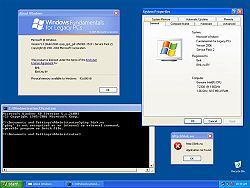 Рабочий стол Windows Fundamentals for Legасу PCs |
| Разработчик |
|---|
| Минимальные | Рекомендуемые | |
|---|---|---|
| Процессор | 233 MHz | 300 MHz или выше |
| Оперативная память | 64 Мб RAM | 128 Мб RAM или выше |
| Видеоадаптер и монитор | Super VGA (800 x 600) | Super VGA (800 x 600) или большее разрешение |
| Свободное место на HDD | 612 Мб | 612 Мб или выше |
| Устройства взаимодействия с пользователем | клавиатура и мышь | клавиатура и мышь |
| Другие устройства | Звуковая карта, колонки или наушники | Звуковая карта, колонки или наушники |
См. также
Ссылки
Полезное
Смотреть что такое «Windows Fundamentals for Legacy PCs» в других словарях:
Windows Fundamentals for legacy PCs — Famille Microsoft Windows … Wikipédia en Français
Windows fundamentals for legacy pcs — Famille Microsoft Windows … Wikipédia en Français
Windows Fundamentals for Legacy PCs — Famille Microsoft Windows Type de noyau Noyau hybride … Wikipédia en Français
Windows Fundamentals for Legacy PCs — Windows XP Bildschirmfoto … Deutsch Wikipedia
Windows Fundamentals for Legacy PCs — Infobox OS version name = Windows Fundamentals for Legacy PCs developer = Microsoft website = [http://www.microsoft.com/licensing/sa/benefits/fundamentals.mspx Windows Fundamentals for Legacy PCs] source model = Shared source supported platforms … Wikipedia
Windows Fundamentals for Legacy PCs — Windows Fundamentals for Legacy PC Desarrollador Microsoft Web Windows Fundamentals for Legacy PC Información general … Wikipedia Español
Windows Embedded for Point of Service — Windows XP Windows XP, Service Pack 2 Разработчик Семейство ОС Windows NT Исходный код Закрытый код Первый выпуск 25 октября 2001 ( … Википедия
Windows XP — Windows Experience redirects here. For Windows Experience Index, see Windows System Assessment Tool. Windows XP Part of the Microsoft Windows family … Wikipedia
Windows FLP — Windows Fundamentals for Legacy PCs Windows Fundamentals for Legacy PCs Famille Microsoft Windows … Wikipédia en Français
Windows Vista — Part of the Microsoft Windows family … Wikipedia
Источник
Windows fundamentals for legacy pcs системные требования
Соответствующая Warez тема
Item Preview
There Is No Preview Available For This Item
This item does not appear to have any files that can be experienced on Archive.org.
Please download files in this item to interact with them on your computer.
Show all files
4,690
Views
6
Favorites
DOWNLOAD OPTIONS
Uploaded by
Unknown
on February 27, 2018
SIMILAR ITEMS (based on metadata)
| Build of Windows Fundamentals for Legacy PCs | |
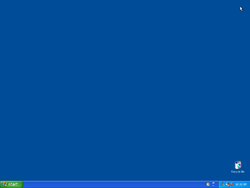 |
|
| Architecture | x86 |
|---|---|
| Compiled | 2006-04-29 |
| About |
|
| SKUs | |
| Fundamentals for Legacy PCs | |
|
|
Windows Fundamentals for Legacy PCs build 2600.2907 is the official RTM build of Windows Fundamentals for Legacy PCs (or FLP for short). It is based on Windows XP Service Pack 2. As Windows FLP is designed to be a minimal operating system, it does not include some components from Windows XP such as games, Microsoft Paint, or the Compatibility Mode framework.
Setup[edit | edit source]
Windows Fundamentals for Legacy PCs uses the same installer as Windows Embedded for Point of Service, utilizing a version of the WIM format also used by Milestone 7 builds of Windows Longhorn. The setup itself is nothing like the Longhorn setup, being entirely .NET based and using Windows Forms for UI. As such, the setup process runs only in graphical mode and relies on the First Boot Agent. The Windows Preinstallation Environment is based on Windows Server 2003 Service Pack 1 with .NET Framework 1.1 preinstalled, with most of the prebuilt binaries having been compiled ahead of the time using the Ngen.exe utility and also added to the Global Assembly Cache (GAC).
-
Command prompt option
-
Initial screen
-
EULA
-
Setup mode
-
Product key
-
Regional settings
-
Component selection
-
Partition management
-
Name and organization
-
Administrator account
-
Networking
-
Organization
-
Summary
-
Formatting partition
-
Deploying WIM
-
Installing Plug and Play devices
-
Preparing to reboot
-
First Boot Agent
User interface[edit | edit source]
Windows FLP notably uses the older Windows 2000 icon set by default (as it starts in 800×600 at 16-bit color during first boot), while keeping the Luna theme from Windows XP. The build also has a unique brand banner utilizing the Vista-era Windows logo and the font set (similar to that of Vista build 5219 to build 5342).
Features[edit | edit source]
Windows Fundamentals for Legacy PCs uses WIM indexes for feature selection, with each optional feature turned on applying an additional WIM index. The base OS is Windows XP Service Pack 2, in the FLP SKU, with updates slipstreamed up to March of 2006 (up to 5.1.2600.2870.xpsp_sp2_gdr.060317-1513) The kernel version is 5.1.2600.2611.xpsp.050301-1521. However, as the setup, as well as the embedded components (FLP is based on the Embedded SKU), were compiled on 29 April 2006 and have the version 5.1.2600.2907, it is obvious that these come from the slipstreamed OS updates and not from the FLP components, and that the stated OS version in winver is therefore inaccurate, with the real OS version being 5.1.2600.2907 with no build date.
There are also some components from Windows Server 2003 in the main OS, as well as a file (WinFLP.wim3WindowsSystem32xpsp3res.dll) claiming to be from Windows XP Service Pack 3, compiled on 18 March 2006 with the version 5.1.2600.2870 (xpsp_sp2_gdr.060317-1513). This is not a valid Windows XP Service Pack 3 version string, as the build lab is one ordinarily reserved for Windows XP updates. However, it is possible that some very early XP SP3 files somehow ended up in the FLP WIM.
Alternate login screen[edit | edit source]
WinFLP uses by default the login prompt from Windows 2000 with the Ctrl+Alt+Del requirement. However, the Windows XP welcome screen is also available but hidden in the system. To enable it, go to Control PanelUser AccountsChange the way users log on or off. If a prompt saying that offline files need to be disabled, follow the steps to disable them. Once offline files are disabled, you can select the Use welcome screen option and apply changes. The new login screen is practically the same as Windows XP.
Fast user switching[edit | edit source]
The fast user switching feature from Windows XP is also present but disabled in this build. To enable it, go to the same route as the Welcome screen and disable offline files in case they aren’t. Then you can select the Enable fast user switching option and apply.
Bugs and quirks[edit | edit source]
Installation[edit | edit source]
To install this build on VMware, set the SCSI controller to BusLogic, and the disk type to IDE, otherwise it will result in a bugcheck with code 0x7B.[1]
User accounts[edit | edit source]
Standard user accounts can’t be created through Control Panel, and netplwiz.exe must be used instead.
Help and Support[edit | edit source]
Help and Support identifies itself as Windows XP Professional, meaning that some topic links might be non-functional due to the lack of certain XP features.
Gallery[edit | edit source]
-
Boot screen
-
Default login screen
-
Login screen (welcome screen enabled)
-
First boot
-
Start menu
-
Windows Explorer in the default color mode (16-bit)
-
Windows Explorer after switching color modes (32-bit)
-
Logoff prompt with user switching disabled
-
Logoff prompt with user switching enabled
-
Safe to shutdown screen
References[edit | edit source]
- ↑ https://www.betaarchive.com/forum/viewtopic.php?t=35673



 Windows FLP или Windows Fundamentals for Legaсy PCs (Code Name: Eiger) — версия Microsoft Windows, вышедшая 8 июля 2006 года. — Компактная ОС от Microsoft для устаревших PC, на базе Microsoft Windows XP Embedded Service Pack 2. Предполагает использование вместе с терминальными серверами (Microsoft, Citrix). Также возможен запуск небольшого количества локальных приложений. © Википедия
Windows FLP или Windows Fundamentals for Legaсy PCs (Code Name: Eiger) — версия Microsoft Windows, вышедшая 8 июля 2006 года. — Компактная ОС от Microsoft для устаревших PC, на базе Microsoft Windows XP Embedded Service Pack 2. Предполагает использование вместе с терминальными серверами (Microsoft, Citrix). Также возможен запуск небольшого количества локальных приложений. © Википедия